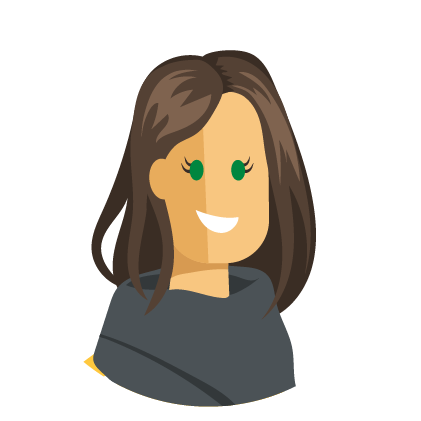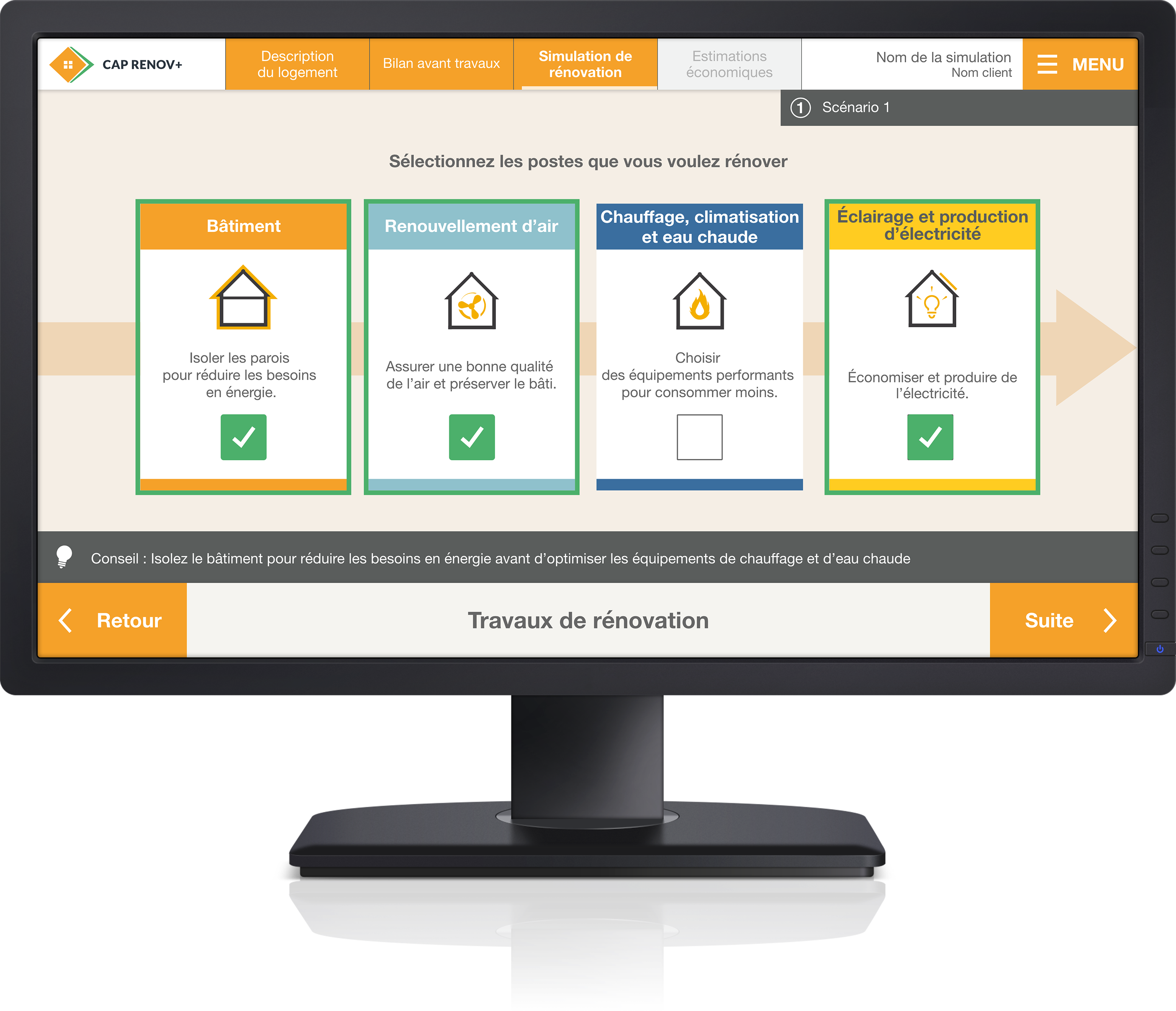Avant la version 2023.1, la description des menuiseries se faisait par famille. Par exemple, toutes les fenêtres étaient forcément avec la même huisserie et le même type de vitrage. De même, la « dimension moyenne » s’appliquait à toutes ces fenêtres, sans possibilité de distinguer une fenêtre d’une autre. La seule caractéristique « individuelle » était l’orientation. Cette saisie était donc forcément simplifiante par rapport à la diversité des logements existants.
Désormais, si vous sélectionnez le mode expert dans la page « menuiserie », vous pouvez saisir individuellement chaque menuiserie et donc modéliser le logement avec plus de précision. De même vous pouvez simuler le remplacement d’une menuiserie précisément ou d’un groupe de menuiseries. Vous pouvez simuler l’ajout de volets.
On vous explique !
# Dans la description du logement
Après avoir renseigné la composition des parois, la saisie des menuiseries se fait dans une nouvelle page dédiée.
En bas à gauche de l’écran, vous pouvez sélectionner le mode simple ou le mode expert.
# Mode simple
Le mode simple permet de saisir rapidement les menuiseries dans leur ensemble.
Il est possible de saisir différents types de menuiserie : fenêtre, châssis fixe, fenêtre de toit, porte-fenêtre, baie vitrée, porte. Si vous devez saisir des doubles fenêtres, vous devez passer en mode expert.
Pour chaque type, vous pouvez saisir leurs caractéristiques (huisserie, vitrage,…) sans les distinguer individuellement et vous pouvez les répartir par façade.

Pour en savoir plus sur les données saisissables dans l’interface en mode « simple », voir l’article La saisie des menuiseries (opens new window)
# Mode expert
Le mode expert permet une description individuelle de chaque menuiserie.
La saisie se fait façade par façade, pour faciliter le relevé sur le terrain.
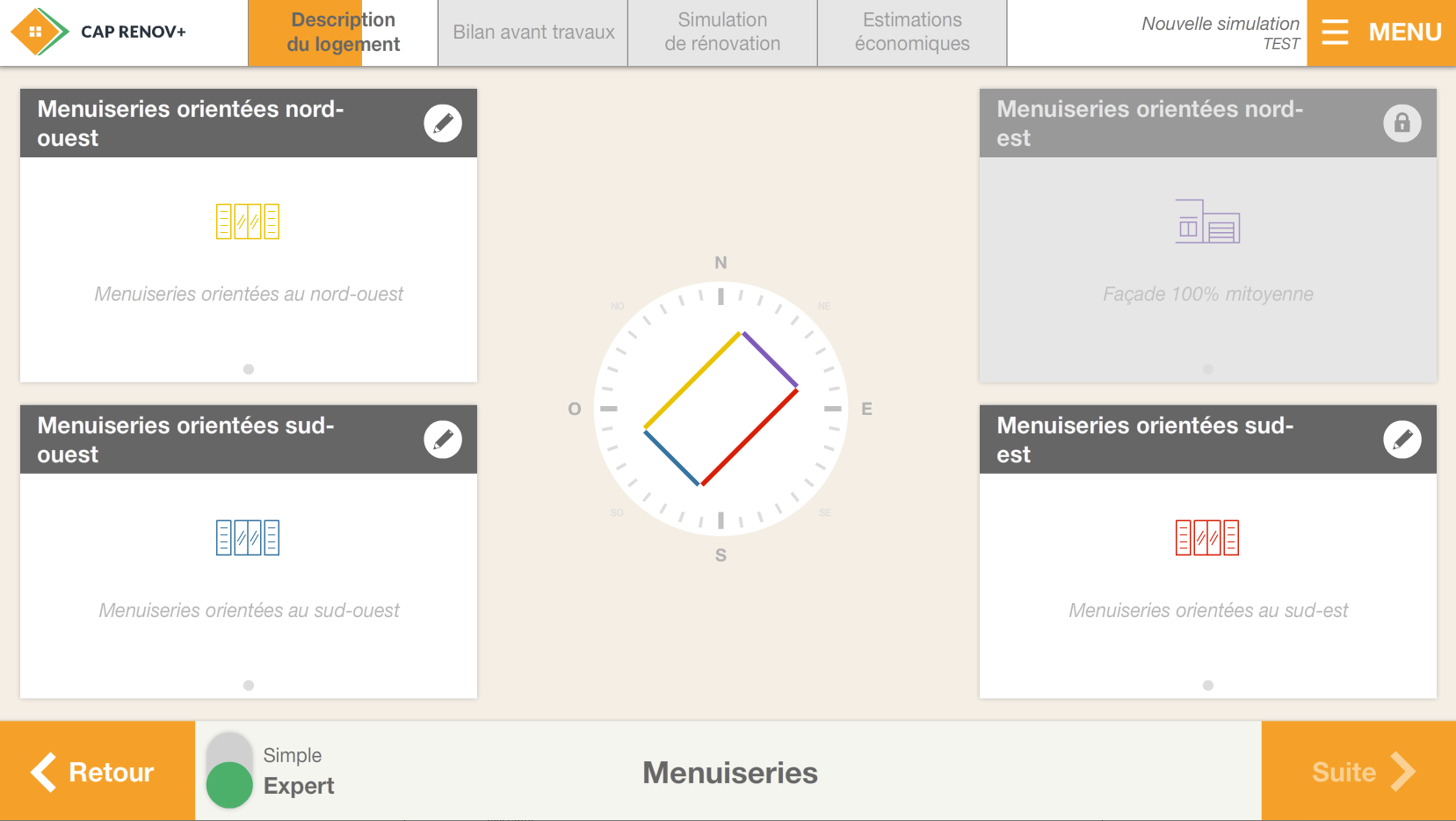
Pour valider la page « Menuiseries » et passer à la page suivante (« Renouvellement d’air »), il faut avoir saisi a minima une porte, une porte-fenêtre ou une baie vitrée sur l’ensemble des façades.
# Mitoyennetés
Une façade peut être verrouillée en raison du type de parois (murs et plancher haut) et de leur éventuelle mitoyenneté. Pour en savoir plus, consultez l’article Menuiseries et mitoyennetés (opens new window).
# Saisie des menuiseries d’une façade
Il est possible de saisir différents types de menuiserie : fenêtre, double-fenêtre, châssis fixe, fenêtre de toit, porte-fenêtre, baie vitrée, porte.
Pour décrire une menuiserie, vous pouvez partir d’un élément vide ou bien partir d’une menuiserie existante.
Si vous décidez de partir d’une menuiserie existante, vous pouvez partir d’une menuiserie positionnée sur une autre façade. Cela permet de dupliquer facilement un modèle de menuiserie d’une façade à une autre.
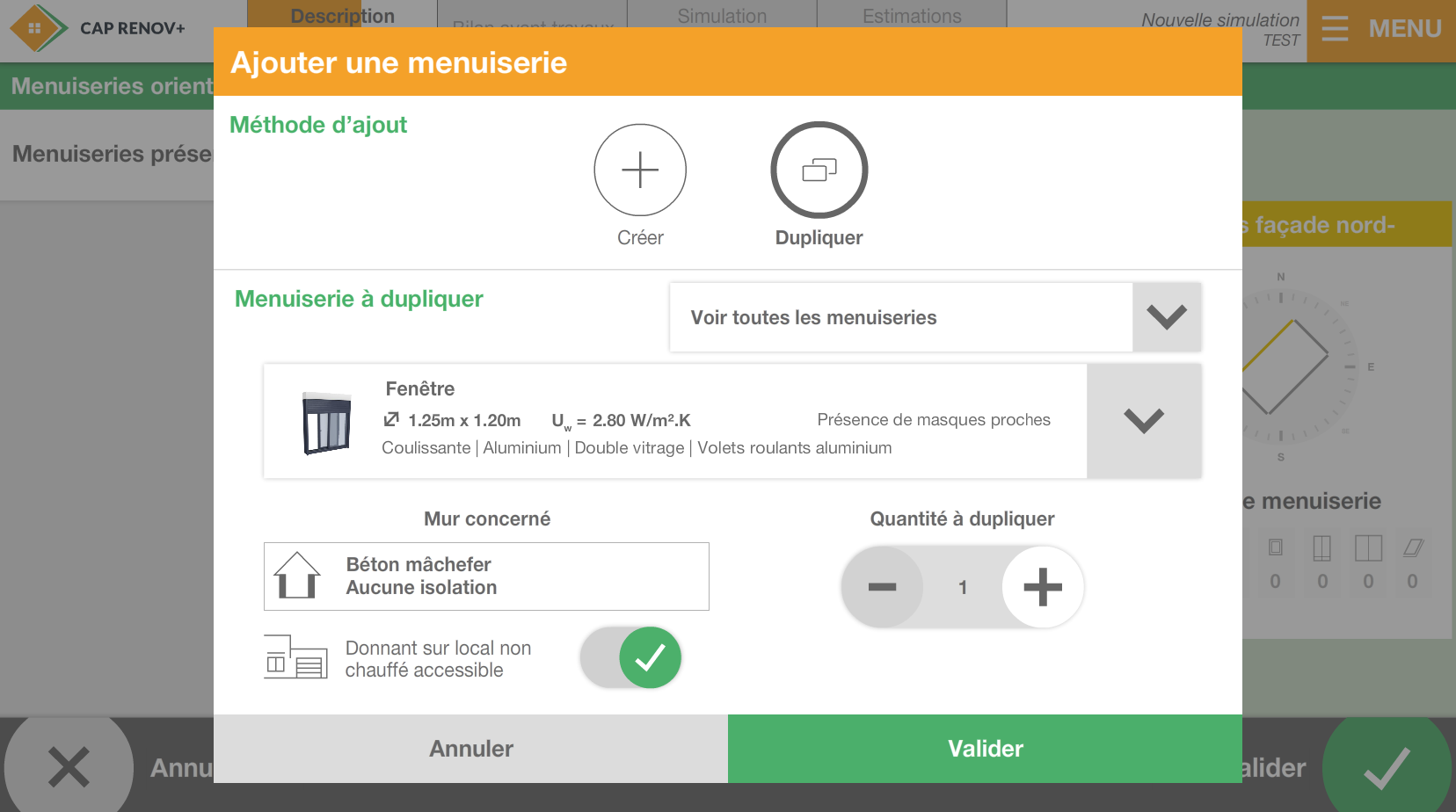
Pour en savoir plus sur les données saisissables dans l’interface en mode « expert », consultez l’article La saisie des menuiseries (opens new window)
# Saisie des masques solaires proches
Il est désormais possible de saisir des masques solaires proches associés à chaque menuiserie. Ainsi, l’effet d’un balcon ou d’un auvent pourra être pris en compte dans le calcul des apports solaires (opens new window) (hiver et été).
Pour en savoir plus, consultez notre article Masques solaires proches (opens new window)
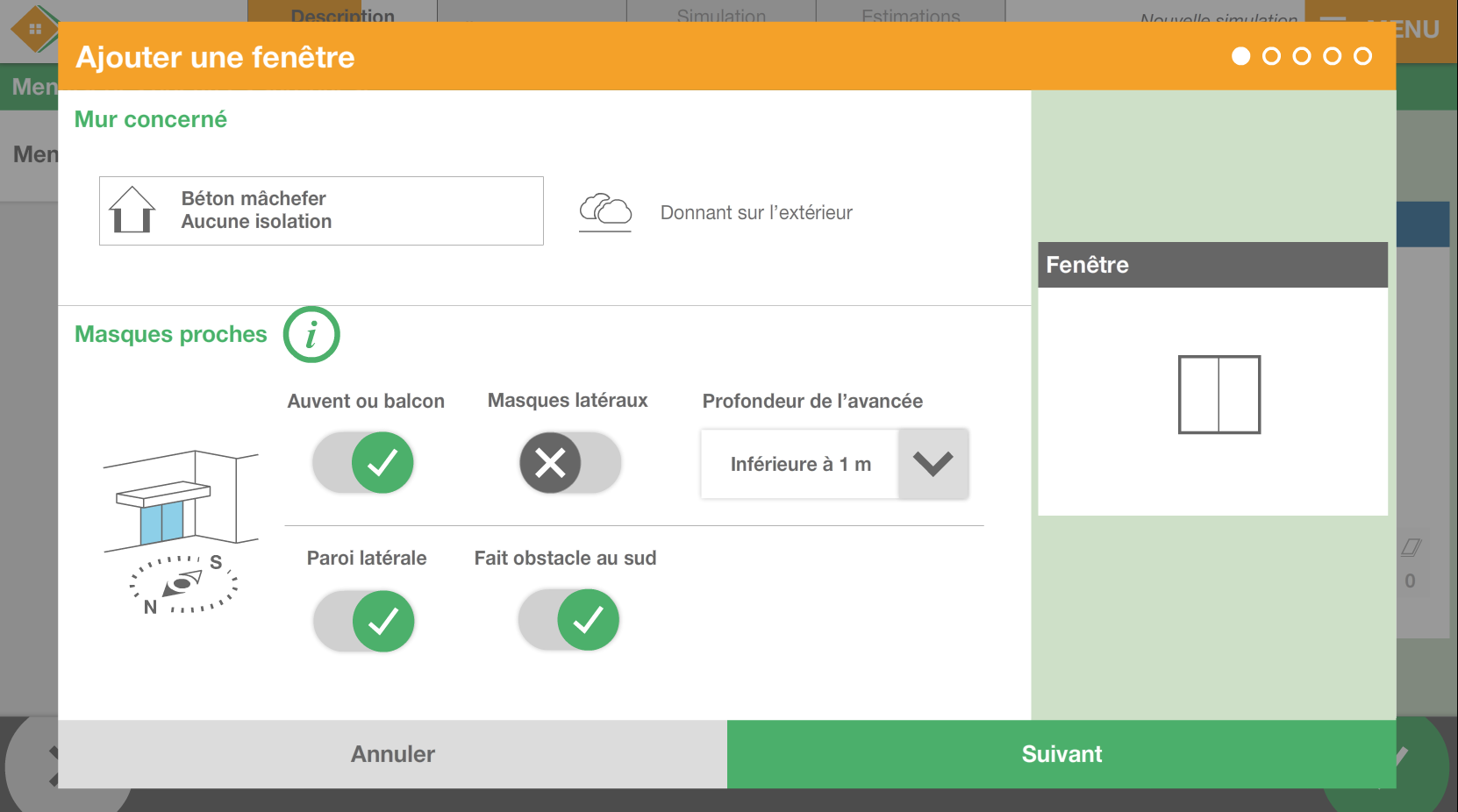
# Résumé des menuiseries saisies
Une fois une menuiserie ajoutée dans la description du logement, celle-ci est résumée dans un bandeau :

Ce bandeau est composé des caractéristiques suivantes :
- Les dimensions
- La performance thermique (Uw, ou Ud pour les portes)
- La paroi associée
- La mitoyenneté (si présence)
- La présence de masques proches (si présence)
- Le système d’ouverture (dans le cas d’une fenêtre ou d’une baie-vitrée)
- L’huisserie
- Le vitrage
- Le volet
Le bandeau est utilisé dans les scénarios de travaux pour sélectionner les menuiseries nécessitant une rénovation.
# Actions possibles

Il est possible de renommer, modifier, dupliquer ou supprimer une menuiserie.
1 Renommer la menuiserie
Dès la création de la menuiserie, celle-ci est nommée par défaut par le nom de la typologie. Exemple : Fenêtre. Il est possible de renommer le nom de la menuiserie pour la retrouver plus facilement dans les scénarios de travaux. Exemple : Fenêtre de la chambre parentale.
2 Modifier une menuiserie déjà saisie
Une menuiserie peut être modifiée après son ajout. L’intégralité des informations saisies ultérieurement peuvent être modifiés, mise à part la typologie de la menuiserie qui ne peut pas être changée.
3 Dupliquer une menuiserie
Une menuiserie peut être dupliquée directement via le bouton « Dupliquer ».
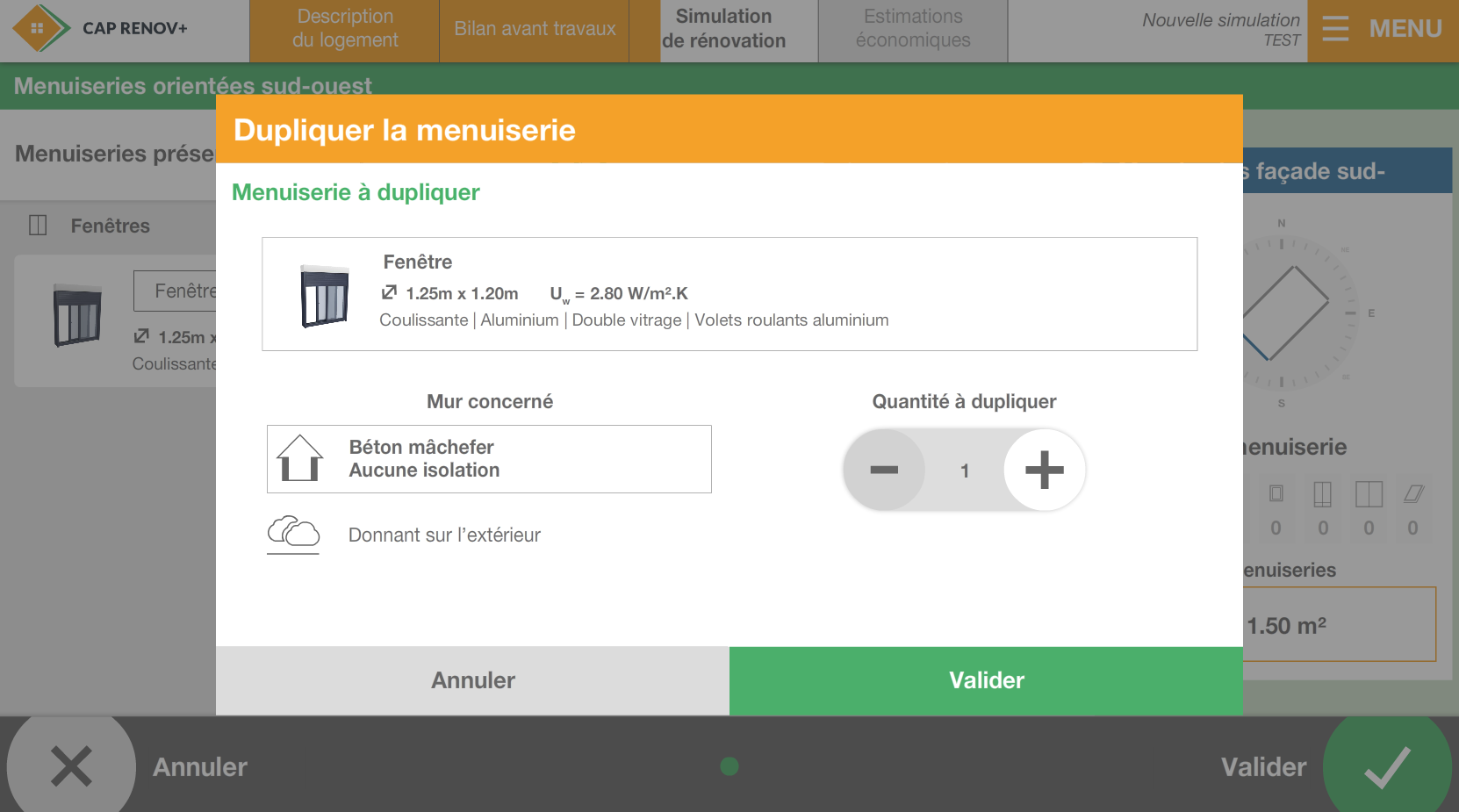
Une pop-up de duplication s’affiche, composée :
- D'un rappel de la menuiserie à dupliquer
- De la paroi sur laquelle se trouvera la menuiserie dupliquée
- De la quantité de menuiseries à dupliquer
Cette action « dupliquer » place la/les menuiseries dupliquée(s) sur la même façade.
L’intégralité des caractéristiques est dupliquée, hormis les masques proches.
Attention, la menuiserie dupliquée portera le même nom que la menuiserie d’origine.
Pensez à la renommer !
4 Supprimer une menuiserie
Une pop-up vous demandera de confirmer la suppression de la menuiserie
# Résultats affichés dans l’interface
Dans chaque parcours de saisie, le bloc de résultat (à droite) affiche les performances propres à la menuiserie en cours d’ajout.
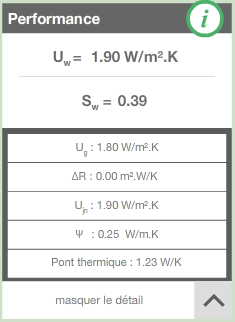
Les performances principales :
- Uw : coefficient de transmission thermique de l’ouverture (vitrage + huisserie) (W/(m².K))
- Sw : proportion d’énergie solaire incidente qui pénètre dans le logement par l’ouverture (voir détail en vidéo (opens new window))
Les performances disponibles dans le détail :
- Ug : coefficient de transmission thermique du vitrage (W/ (m².K))
- ∆R : performance des volets
- Ujn : coefficient de transmission thermique de l’ouverture avec les protections solaires (W/ (m².K))
- Ѱ : valeur du pont thermique de la liaison menuiserie/mur
Pont thermique : déperditions par la somme des ponts thermiques d’appui, de tableau et de linteau
Pour en savoir plus sur les sources et les données utilisées dans les calculs, consultez la Notice - Les calculs dans CAP RENOV+
# Dans les scénarios de travaux
La simulation des changements des menuiseries se présente de la même manière, peu importe si vous avez réalisé la saisie en mode « simple » ou en mode « expert ».
Vous pouvez simuler des travaux :
- Menuiserie par menuiserie
- En regroupant des menuiseries
- Sur l’intégralité des menuiseries en une intervention
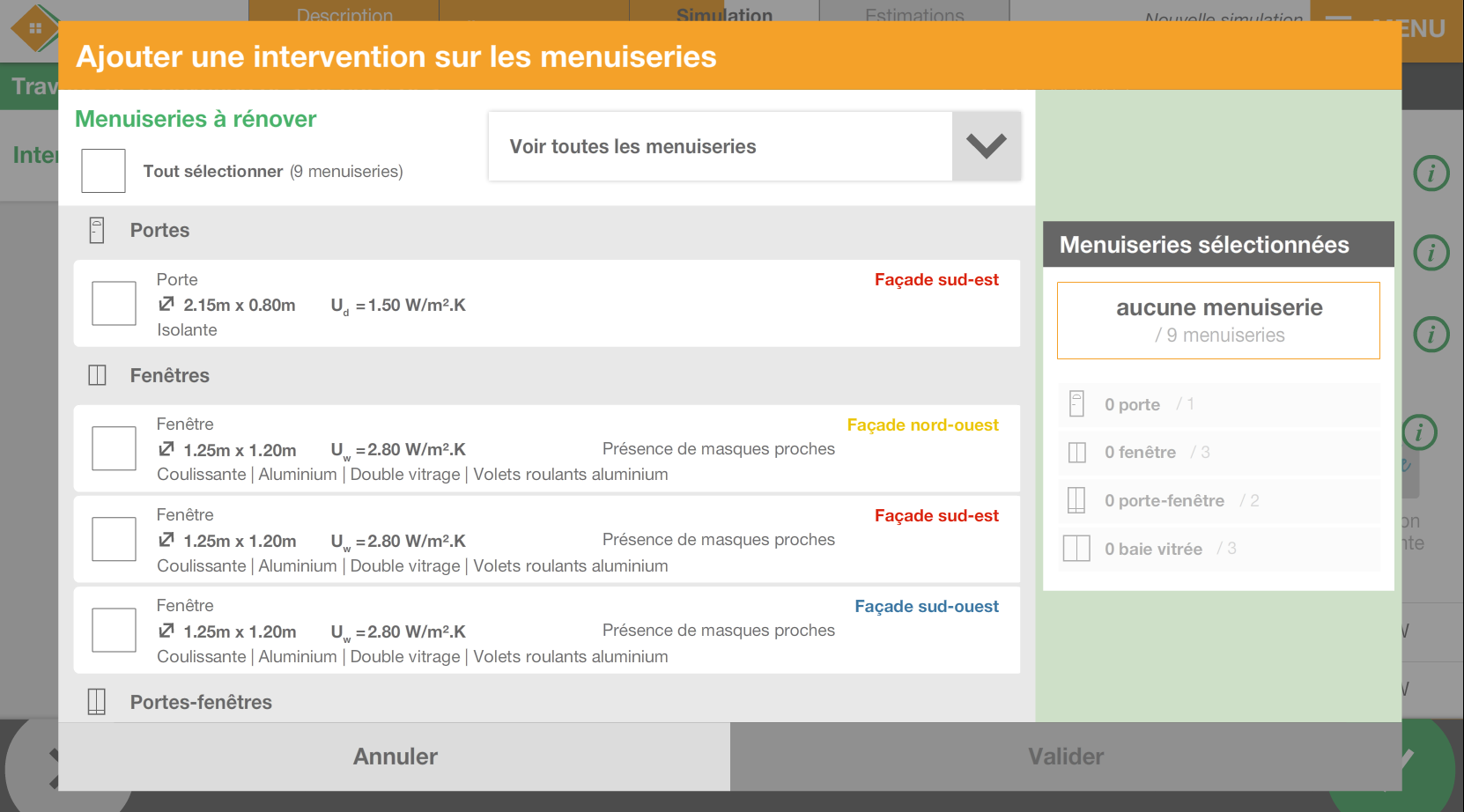
Dans le cas où vous sélectionnez une intervention sur plusieurs types de menuiseries, alors cette intervention sera présentée en 3 étapes : la rénovation des portes puis la rénovation des menuiseries (autres que fenêtres de toit) puis la rénovation des fenêtres de toit.
Pour en savoir plus sur les données modifiables dans l’interface dans les scénarios de rénovation, voir l’article La rénovation des menuiseries (opens new window)
Une fois les menuiseries rénovées, celle-ci sont résumées dans un bandeau :
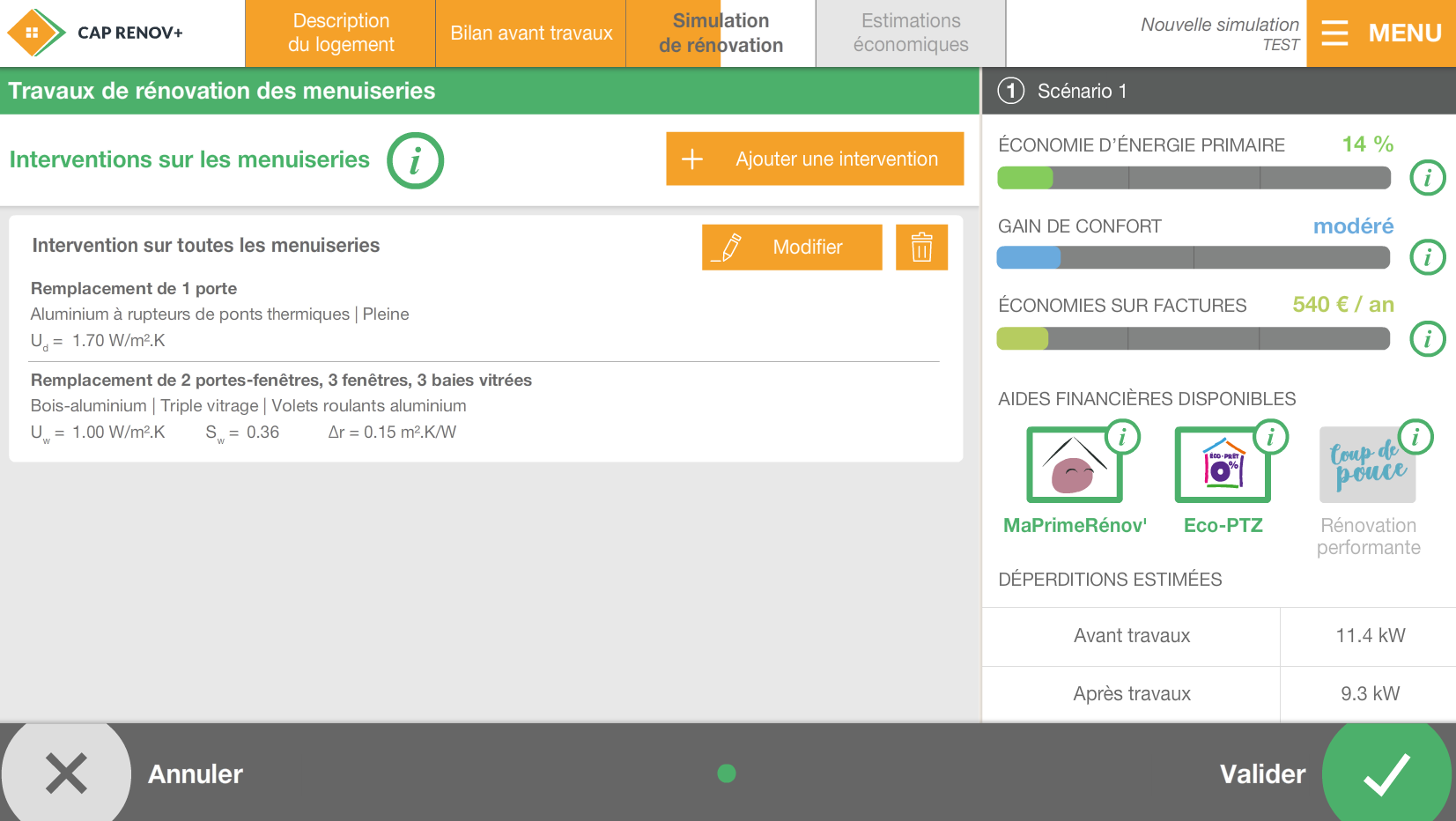
Le détail des interventions est composé des caractéristiques suivantes :
- L’huisserie
- Le vitrage
- Le volet
- La performance de la menuiserie (Ud ou Uw)
- Le facteur solaire (Sw)
- La performance des volets (∆R)
# Encore plus de nouveautés !
# Coût des interventions
La base de prix des solutions de menuiseries a été élaborée en collaboration avec des utilisateurs !
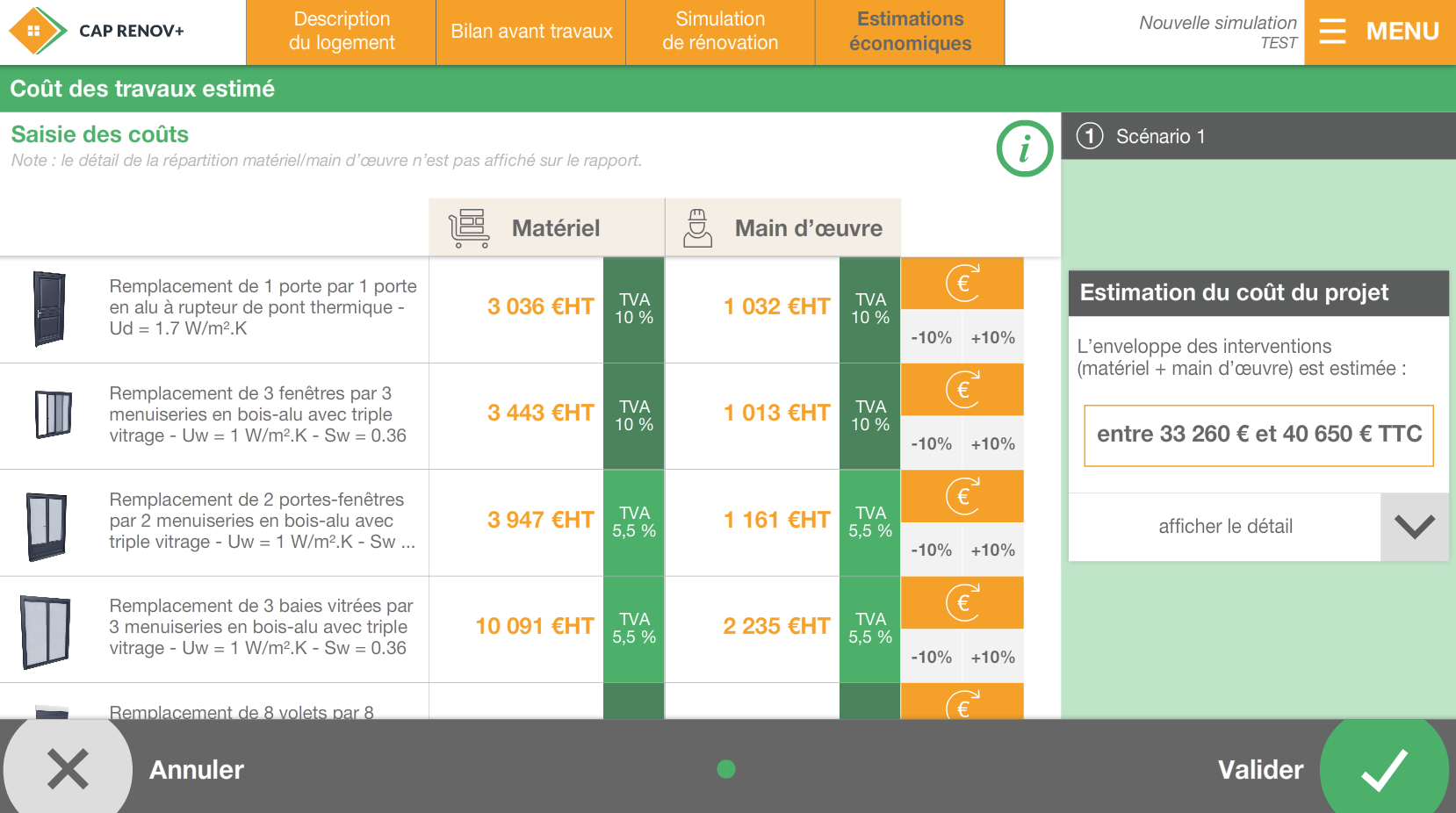
# Un rapport de simulation amélioré
Des niveaux de performances sont ajoutés dans le rapport au niveau de la description du logement. Ils dépendent du U de la paroi ou de la menuiserie.
4 niveaux de performance sont possibles :
- Très peu performant
- Peu performant
- Performant
- Très performant
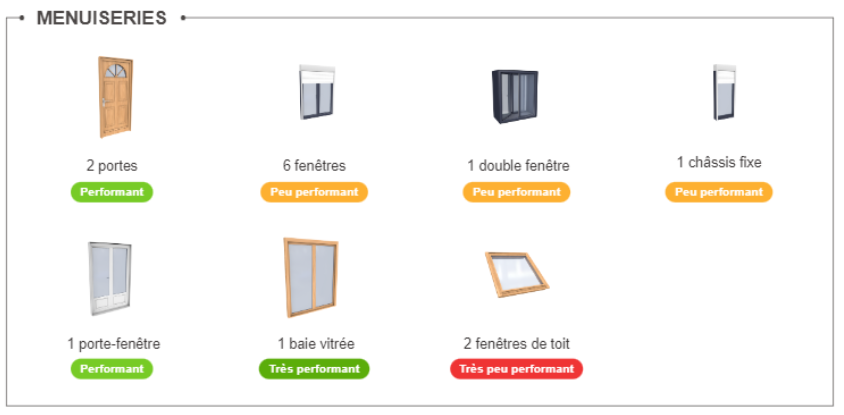
# Conclusion
La saisie précise des menuiseries existantes permet de modéliser le bâtiment avec plus de fidélité et facilite la conformité des rapports d’audit énergétique.
La possibilité de proposer des interventions différenciées apportera la possibilité de présenter un chiffrage précis des coûts et des aides liées au remplacement des menuiseries simple vitrage.